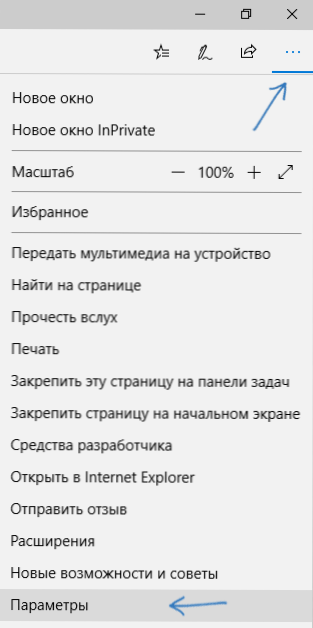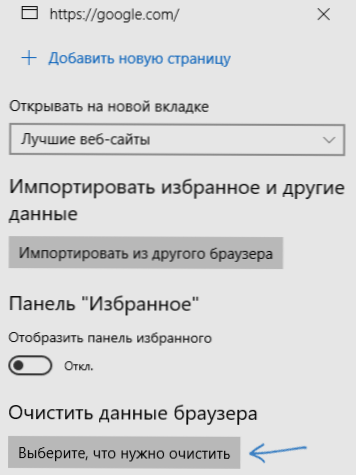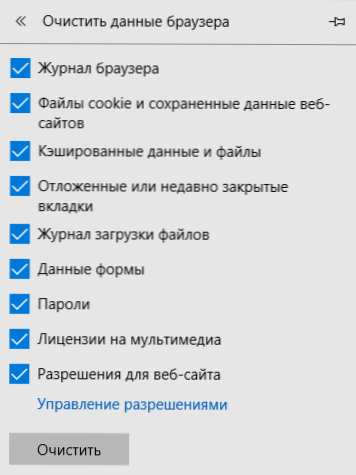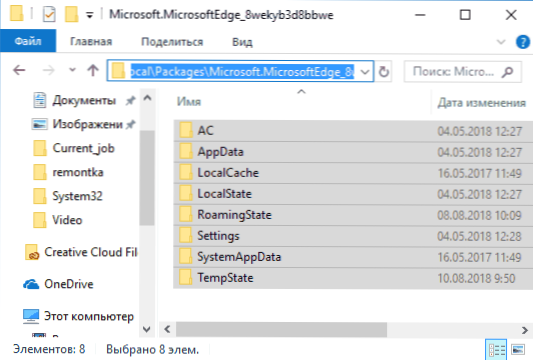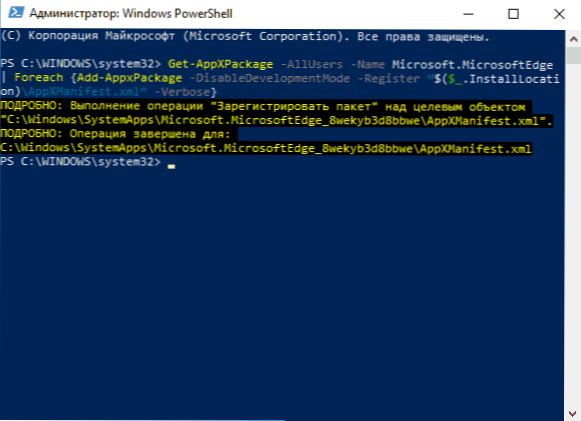Microsoft Edge - zabudovaný prehliadač Windows 10 vo všeobecnosti nie je zlý a pre niektorých používateľov, čím eliminuje potrebu inštalácie prehliadača tretej strany (pozri Microsoft Edge Browser v systéme Windows 10). Avšak v niektorých prípadoch, ak máte akékoľvek problémy alebo podivné správanie, možno budete musieť resetovať prehliadač.
Microsoft Edge - zabudovaný prehliadač Windows 10 vo všeobecnosti nie je zlý a pre niektorých používateľov, čím eliminuje potrebu inštalácie prehliadača tretej strany (pozri Microsoft Edge Browser v systéme Windows 10). Avšak v niektorých prípadoch, ak máte akékoľvek problémy alebo podivné správanie, možno budete musieť resetovať prehliadač.
V tomto krátkom pokyne krok za krokom, ako obnoviť nastavenia prehliadača Microsoft Edge, pretože na rozdiel od iných prehliadačov, nemôže byť odstránený a preinštalovaný (v každom prípade štandardnými metódami). Tiež by vás mohlo zaujímať článok Najlepšie prehliadač pre Windows.
Obnovte Microsoft Edge v nastaveniach prehliadača
Prvá štandardná metóda zahŕňa použitie nasledujúcich krokov v nastaveniach samotného prehliadača.
Toto sa nedá nazvať úplným resetovaním prehliadača, ale v mnohých prípadoch to rieši problémy (za predpokladu, že sú spôsobené Edgeom a nie sieťovými parametrami).
- Kliknite na tlačidlo nastavení a vyberte položku "Možnosti".
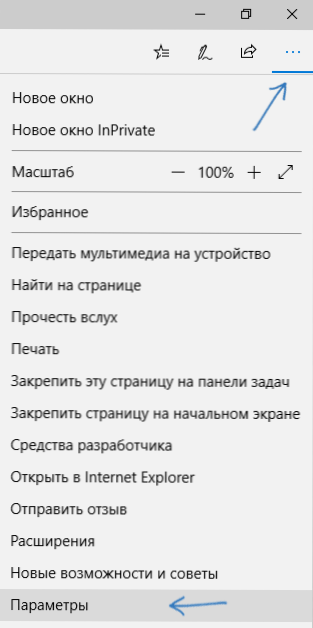
- Kliknite na tlačidlo Vybrať to, čo chcete odstrániť, v časti Vymazať údaje prehliadača.
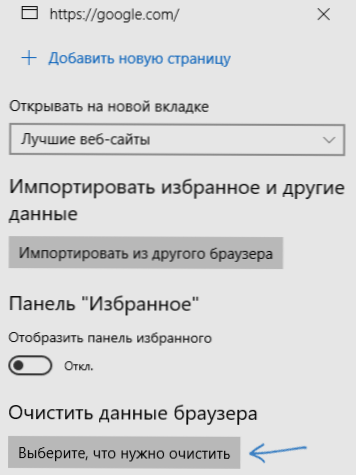
- Uveďte, čo je potrebné vyčistiť. Ak potrebujete vynulovať Microsoft Edge - začiarknite všetky polia.
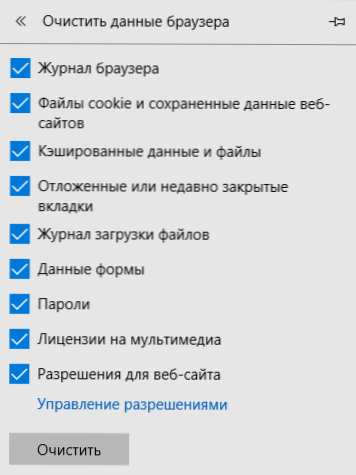
- Kliknite na tlačidlo Vymazať.
Po vyčistení skontrolujte, či bol problém vyriešený.
Ako obnoviť nastavenia Microsoft Edge pomocou PowerShell
Táto metóda je zložitejšia, ale umožňuje odstrániť všetky údaje Microsoft Edge a v skutočnosti ju znovu nainštalovať. Kroky budú nasledovné:
- Vymažte obsah priečinka
C: \ Users \ your_user_name \ AppData \ Local \ Packages \ Microsoft.MicrosoftEdge_8wekyb3d8bbwe
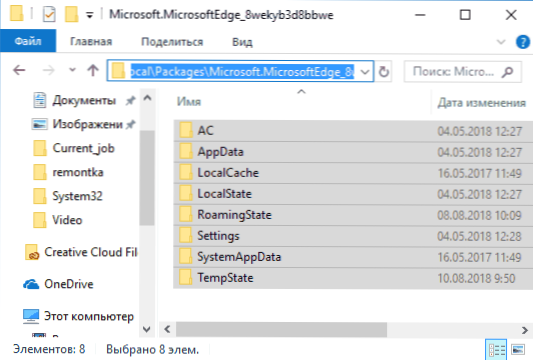
- Spustite PowerShell ako administrátor (môžete to urobiť kliknutím pravým tlačidlom myši na tlačidlo "Štart").
- V prístroji PowerShell spustite príkaz:
Get-AppXPackage-AllUsers -Mám Microsoft.MicrosoftEdge | Foreach {Pridať-AppxPackage -DisableDevelopmentMode -Zaregistrovať "$ ($ _. InstallLocation) \ AppXManifest.xml" -Verbose}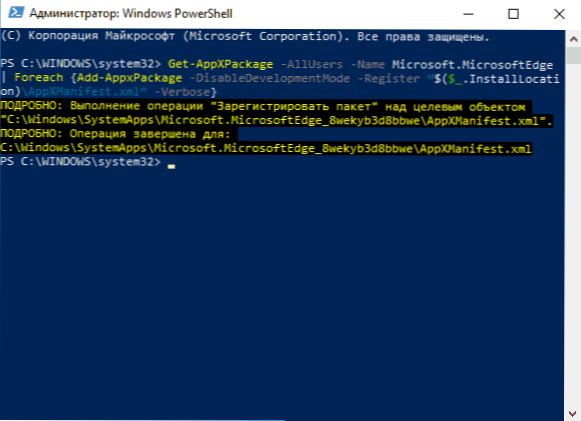
Ak sa zadaný príkaz vykoná úspešne, pri ďalšom spustení aplikácie Microsoft Edge sa všetky jeho parametre obnovia.
Ďalšie informácie
Nie vždy tieto alebo iné problémy s prehliadačom sú spôsobené problémami s ním. Medzi časté ďalšie príčiny patrí prítomnosť škodlivého a nežiaduceho softvéru v počítači (ktorý sa antivírus nemusí zobrazovať), problémy so sieťovými nastaveniami (ktoré môžu byť spôsobené špecifikovaným softvérom), dočasné problémy na strane poskytovateľa.
V tomto kontexte môžu byť materiály užitočné:
- Ako obnoviť sieťové nastavenia systému Windows 10
- Nástroje na odstránenie škodlivého softvéru z počítača
Ak nič nepomôže, popíšte v komentároch presne aký problém a za akých okolností máte v programe Microsoft Edge, pokúsim sa pomôcť.